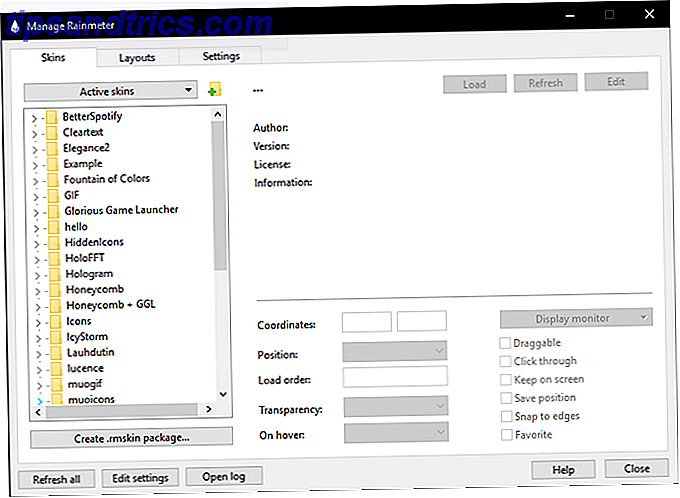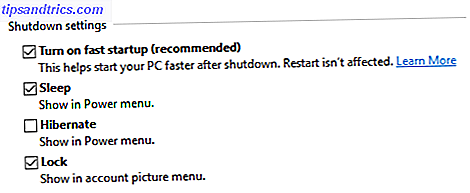Los Emoji han ido en aumento recientemente en varias formas de comunicación. Desde salpicar tus tweets con emojis relevantes hasta enviar mensajes de texto a un amigo, un emoji que diga más de lo que las palabras podrían, se han vuelto rampantes y no parecen estar disminuyendo la velocidad.
A veces, sin embargo, simplemente no sabes qué emoji es el adecuado para la situación, especialmente si todavía no estás seguro de lo que significa cada emoji. ¿Qué significa este Emojy? Explicación de los significados de las caras de Emoji ¿Qué significa este Emojy? Explicación de los significados de la cara de Emoji ¿Confundido por un texto? Aquí están los significados comúnmente aceptados de los emoji populares. Lee mas .
Para esos momentos, una nueva herramienta que puede ejecutar desde la línea de comando, llamada Emoj, está ahí para darle un poco de ayuda emoji de una manera divertida y geek. Funciona mejor en macOS, pero también se ejecuta en Linux.
Puedo escribir una respuesta en 10 segundos, pero tomar 20 segundos para seleccionar un emoji perfecto ???
- Pragya_S (@pragya_as) 3 de julio de 2016
La herramienta se puede encontrar en la página GitHub del desarrollador, pero en realidad comenzará instalando Node.js desde su página oficial.
Una vez que esté instalado en su sistema, abra un terminal presionando primero Command + Space para abrir Spotlight, y luego escriba Terminal para abrir una línea de comando. Ahora, escribe este comando para instalar Emoj:
npm install --global emoj Ahora, simplemente puede escribir "emoj [texto]" para buscar un emoji que coincida con lo que ha escrito. Aunque es ridículo, es una forma rápida de encontrar emojis que coincidan con lo que estás pensando. Y no debe tener miedo de la línea de comandos. Guía para principiantes de la línea de comandos de Windows. Guía para principiantes de la línea de comandos de Windows. La línea de comandos le permite comunicarse directamente con su computadora y ordenarle que realice varias tareas. Leer más - ¡esto es fácil!
Si de repente dejé de escribir en medio de responderle,
Por favor, comprenda que estoy luchando por encontrar el emoji perfecto.
Sinceramente yo
- ameba (@baemss) 29 de junio de 2016
Desafortunadamente, esta herramienta no funciona realmente en Windows (como lo comentaron muchos usuarios en una secuencia de problemas), pero le mostramos cómo acceder a emoji en Windows 10 Cómo encontrar Emojis en Windows 10 Cómo encontrar Emojis en Windows 10 El lenguaje del emoji nos une a todos. Las caras sonrientes han sido populares desde los años 90, pero su avance llegó con los teléfonos inteligentes. Ahora Windows 10 agregó emojis más coloridos y así es como los encuentras. ¡Lea más, para que todo no esté perdido!
Además, como Linux muestra emoji en blanco y negro, el desarrollador de Emoj recomienda que eche un vistazo a Emoji One si está ejecutando una instalación de Linux.
¿Has encontrado algún emoji útil de esta aplicación de Terminal? Háganos saber sus favoritos en los comentarios!
Crédito de la imagen: photototo a través de Shutterstock.com